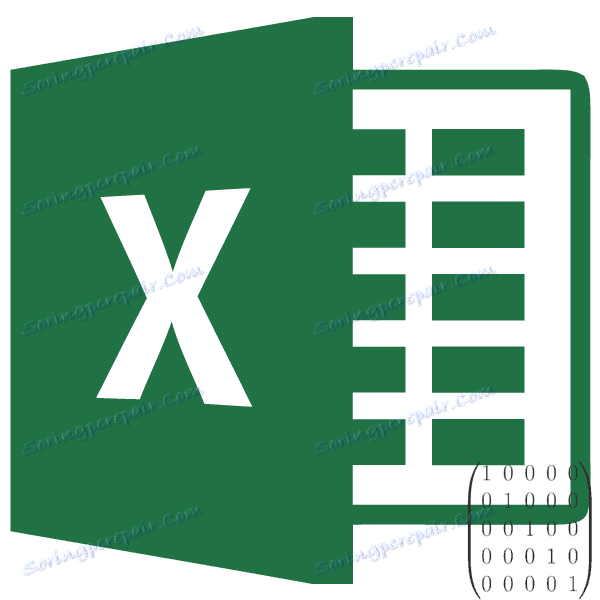Izračun inverznog matrice u Microsoft Excelu
Program Excel izvodi niz izračuna koji se odnose na podatke matrice. Program ih obrađuje kao raspon ćelija, primjenjujući ih formulama polja. Jedna od tih akcija je pronalaženje inverzne matrice. Doznajemo što je algoritam ovog postupka.
Izvršite izračune
Izračun inverznog matrice u Excelu moguć je samo ako je primarna matrica kvadratna, tj. Broj redaka i stupaca u njemu je isti. Osim toga, njezina odrednica ne bi smjela biti nula. Za izračun, koristi se funkcija polja MBR . Pogledajmo jednostavan primjer sličnog izračuna.
Izračun odrednice
Prije svega, izračunavamo odrednicu da bismo razumjeli da li primarni raspon ima inverznu matricu ili ne. Ova je vrijednost izračunata pomoću funkcije MOPRED .
- Odaberite bilo koju praznu ćeliju na listu, gdje će se prikazati rezultati izračuna. Kliknite gumb "Umetni funkciju" koji se nalazi pored linije formule.
- Pokreće se Čarobnjak za funkcije . Na popisu zapisa, koje on predstavlja, tražimo "MOPRED" , odaberite ovaj element i kliknite na gumb "OK" .
- Otvara prozor argumenata. Stavili smo pokazivač u polje "Array" . Odaberite čitav raspon ćelija u kojima se nalazi matrica. Nakon što se njegova adresa pojavi u polju, kliknite gumb "U redu" .
- Program izračunava odrednicu. Kao što vidimo, za naš konkretni slučaj jednako je -59, to jest, nije jednako nuli. To nam omogućuje da kažemo da je dani matriks inverzni.
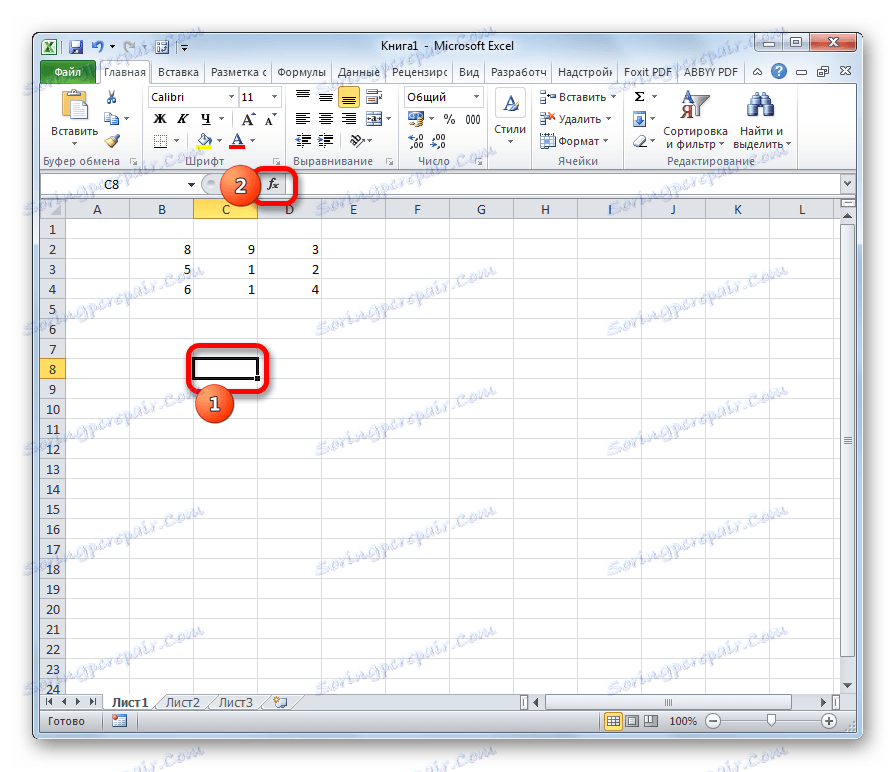

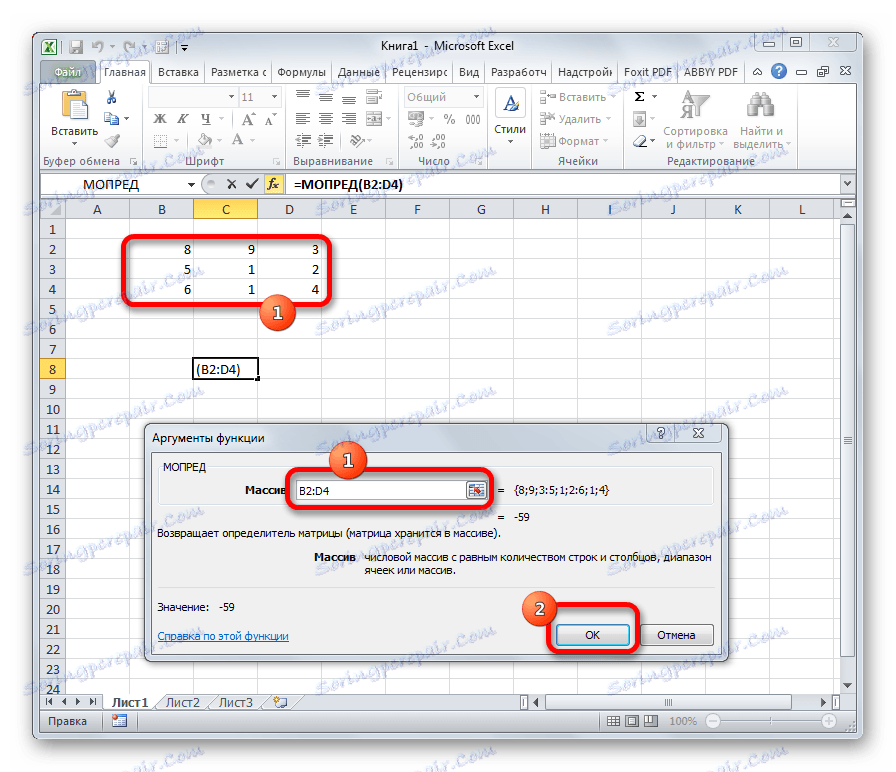
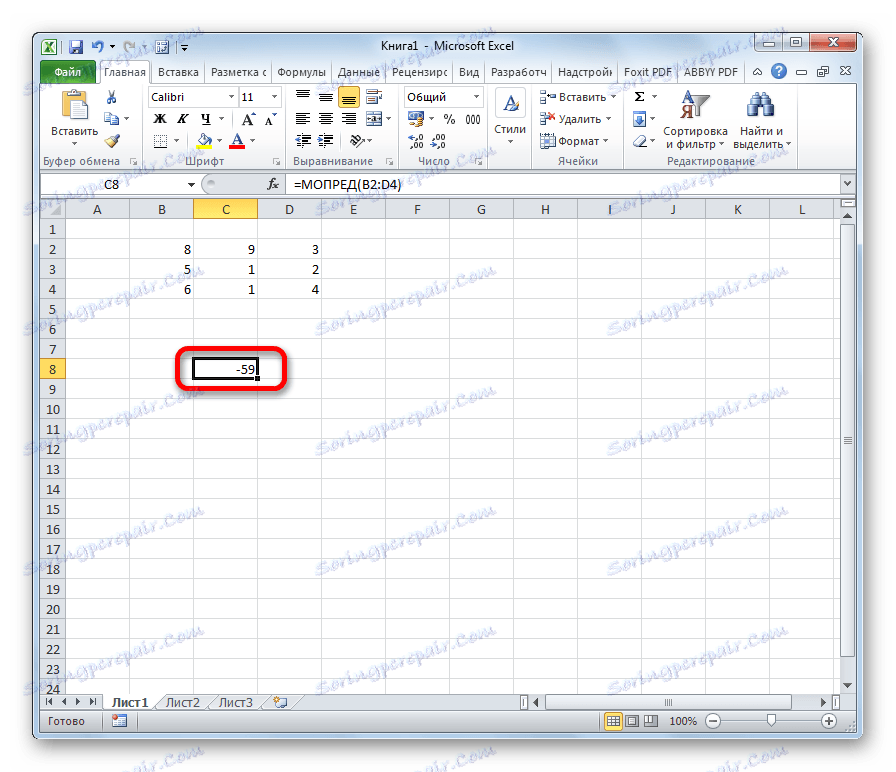
Izračun inverznog matriksa
Sada možemo nastaviti do izravnog izračuna obrnute matrice.
- Odabiremo ćeliju koja bi trebala postati gornja lijeva ćelija obrnute matrice. Idite na čarobnjak za funkcije klikom na ikonu lijevo od trake s formulama.
- Na otvorenom popisu odaberite funkciju MOBR . Kliknite gumb "OK" .
- U polju "Array" , prozor otvorenih argumenata funkcije, postavite pokazivač. Dodijelite cijeli primarni raspon. Nakon pojave adrese u polju, pritisnite gumb "OK" .
- Kao što možete vidjeti, vrijednost se pojavila samo u jednoj ćeliji, u kojoj je bila formula. Ali trebamo punopravnu inverznu funkciju, pa kopirajte formulu u druge stanice. Odabir raspona koji je ekvivalentan izvornom polju podataka vodoravno i okomito. Pritisnite funkcijsku tipku F2 , a zatim upišite kombinaciju Ctrl + Shift + Enter . To je druga kombinacija koja je namijenjena za obradu polja.
- Kao što možete vidjeti, nakon ovih akcija, inverzni matriks se izračunava u odabranim ćelijama.
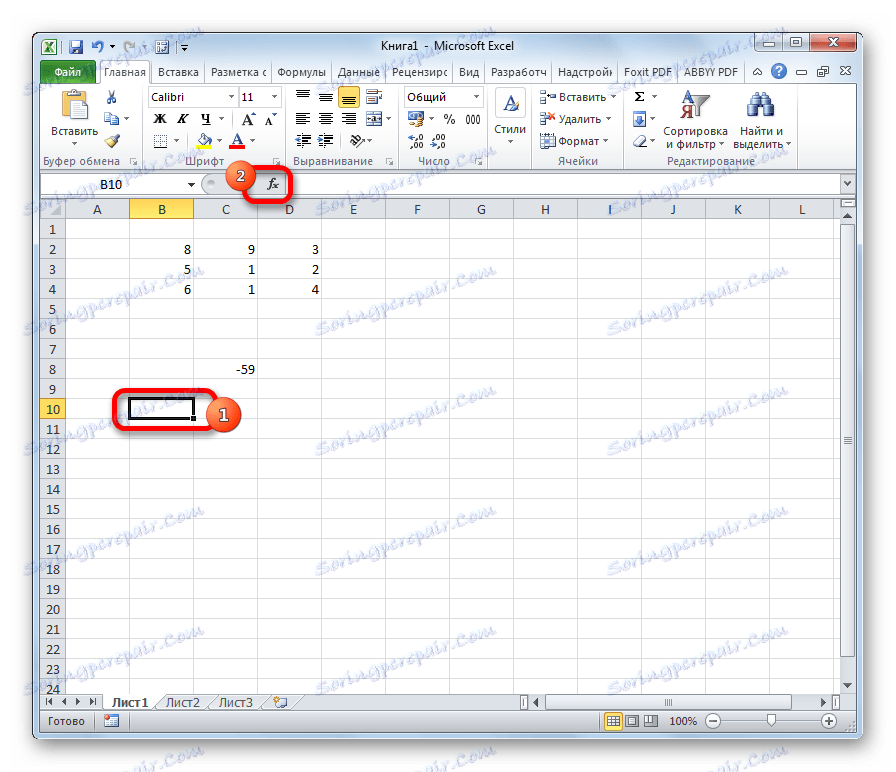

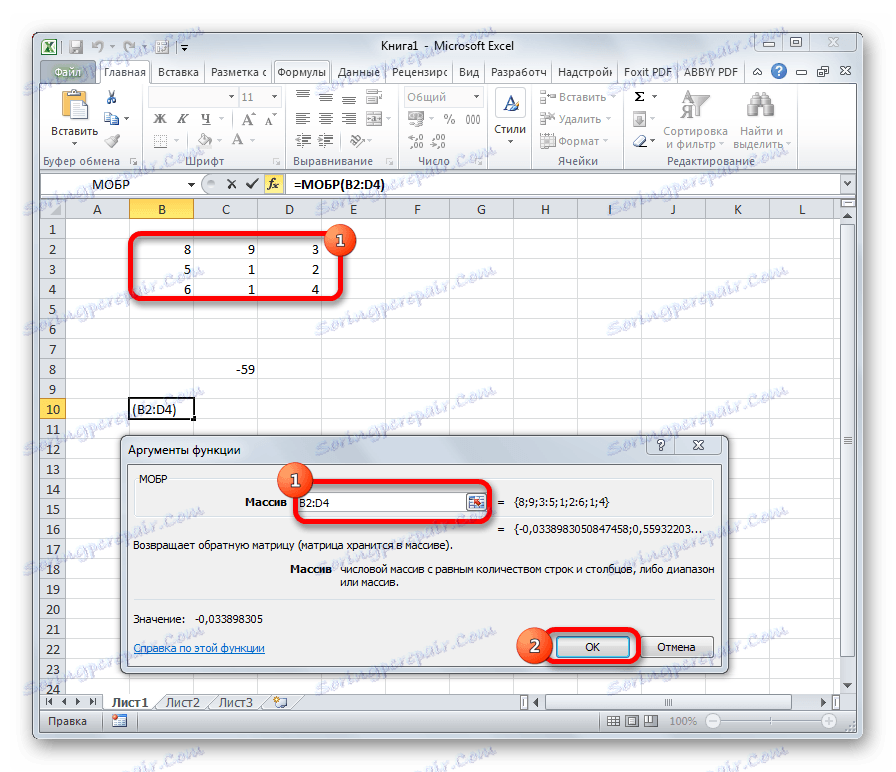
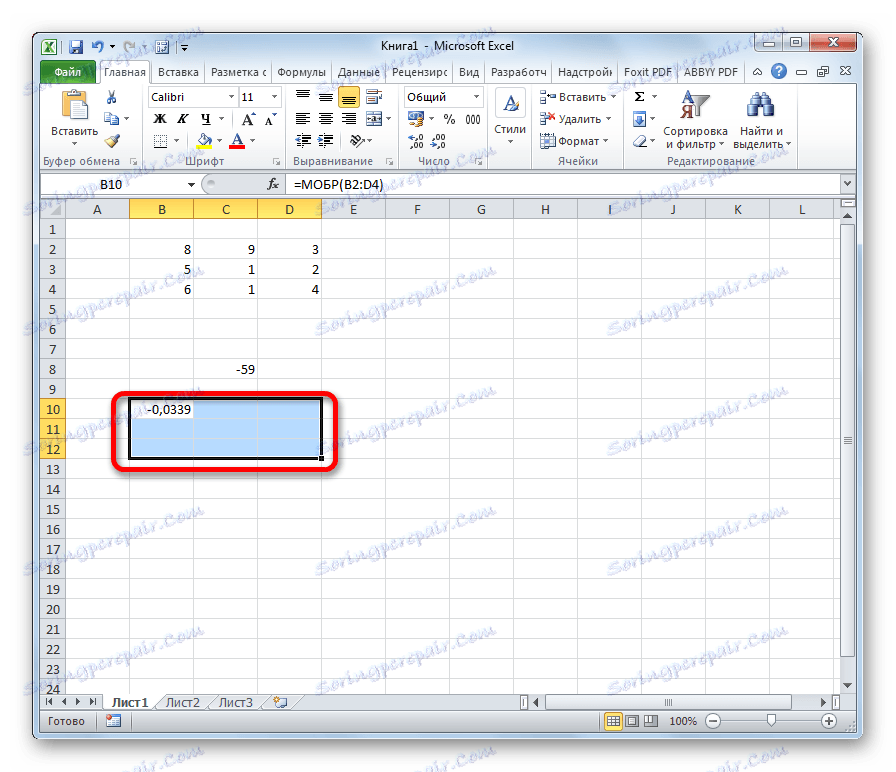
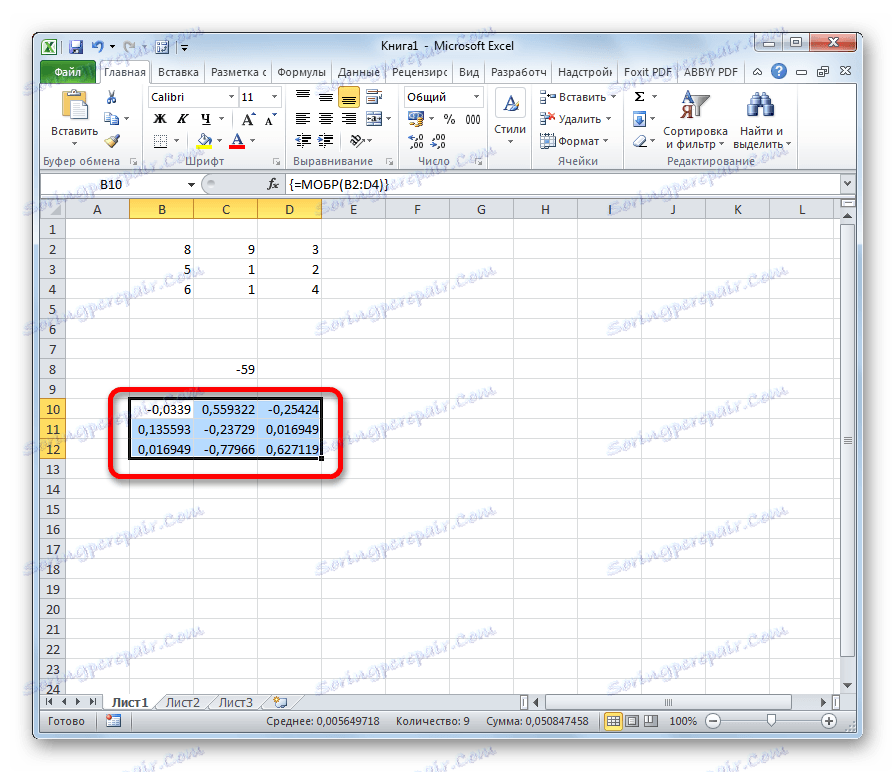
Ovaj se izračun može smatrati potpunim.
Ako proračunate determinanta i inverznu matricu samo s olovkom i papirom, tada se preko ovog izračuna, u slučaju da radite na složenom primjeru, možete dugo držati mozak. Ali, kao što vidimo, u programu Excel, ti izračuni se izvode vrlo brzo, bez obzira na složenost zadatka. Za osobu koja je upoznata s algoritmom sličnih izračuna u ovoj aplikaciji, sav račun se svodi na čisto mehaničke postupke.